
книги / Создание интегрированных систем управления. Работы по проектированию, конфигурированию и наладке
.pdf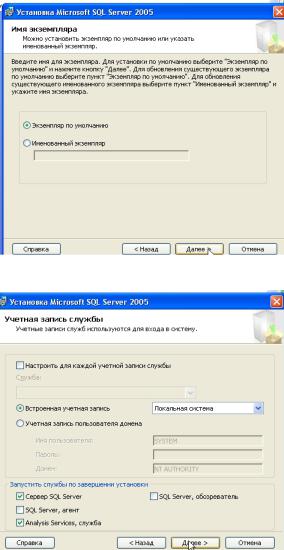
Вокне «Дополнительно» (рис. 2.46) осуществляется выбор компонентови тип их установки. Затемнеобходимо нажать«Далее».
Вследующем окне «Имя экземпляра» (рис. 2.47) следуйте указанному в данном окне примечанию.
Рис. 2.47. Имя экземпляра
Рис. 2.48. Имя учетной записи службы
61
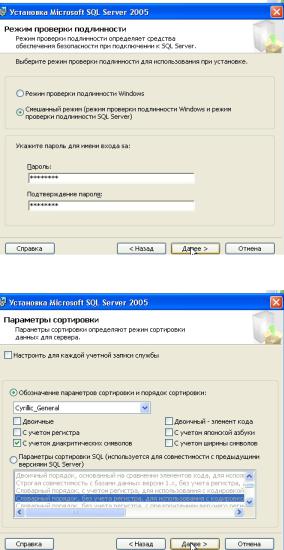
В следующем окне (рос. 2.48) необходимо настроить параметры учетной записи.
Далее в окне (рис. 2.49) необходимо указать пароль для имени входа.
Рис. 2.49. Режим проверки подлинности
Рис. 2.50. Параметры сортировки
62
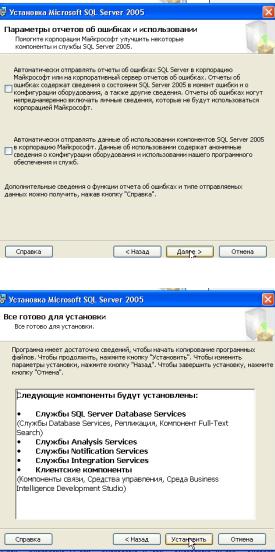
В следующем окне (рис. 2.50) необходимо указать параметры сортировки, определяющиережим сортировкиданных длясервера.
Затем в следующем окне (рис. 2.51) можно указать режим отправки отчетов об ошибках и использовании данных.
Рис. 2.51. Параметры отчетов об ошибках
Рис. 2.52. Окно готовности установки
63
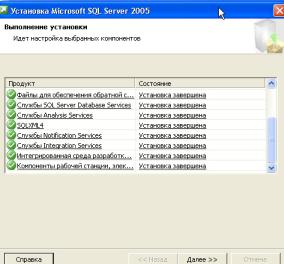
Следующее окно (рис. 2.52) свидетельствует о том, что программа имеет достаточно сведений, чтобы начать копирование программных файлов. В нем будет представлен список приложений, подлежащих установке. Для продолжения необходимо нажать «Установить».
Следующее окно (рис. 2.53) отражает ход установки.
Рис. 2.53. Ход установки
После успешного завершения установки программы будет представлено соответствующее окно, в котором необходимо нажать «Готово».
2.3.3. Lotsia PDM Plus v. 4.30
2.3.3.1. Системные требования
Для правильной работы программы «Lotsia PDM Plus v. 4.30» необходимы:
1) персональный компьютер с процессором Pentium с тактовой частотой 100 МГц. (Pentium 200 или более мощный процессор рекомендуется);
64
2)оперативная память – 32 Мб (64 Мб рекомендуется);
3)графический адаптер SVGA с видеопамятью 1 Мб (поддерживающий разрешение не хуже 800×600×16 цветов);
4)свободное пространство на жестком диске клиентского рабочего места – 136 Мб для полной установки и 102 Мб для компактной. Требуемое пространство на сервере зависит от выбранной СУБД и количества документов в системе;
5)сетевая операционная система (на серверах защищенного архива): MS Windows NT 4.0 и выше, Novell Netware 3.x, 4.x, 5.x;
6)операционная система на клиентских рабочих станциях: MS Windows 95/98/NT/2000/XP/2003;
7)СУБД: Sybase SQL Anywhere 5.0 и выше, Sybase Adaptive Server Anywhere, MS SQL Server 7/2000/2005 (в режиме совместимости с MS SQL Server 2000), Oracle 7.1/8/9.
2.3.3.2. Установка «Lotsia PDM Plus v. 4.30»
Установку программы «Lotsia PDM Plus v. 4.30» можно производить различными способами:
1)установка программы с установочного диска;
2)установка с виртуального диска («с образа»).
Вслучае установки программы «Lotsia PDM Plus v. 4.30»
свиртуального диска необходимо запустить программу «Ultra ISO» или любую другую программу для работы с виртуальными дисками.
Установка с виртуального диска
При установке ПО с виртуального диска необходимо в меню программы UltraISO «Инструменты» выбрать команду «Монтировать в виртуальный привод» (рис. 2.54).
Впоявившемся окне «Виртуальный привод» необходимо нажать клавишу «Обзор» в меню файла обзора. В появившемся после нажатия данной клавиши окне «Открыть ISO файл» необходимо указать файл-образ с необходимым ПО (рис. 2.55).
Выбранный файл отразится в окне виртуального привода (рис. 2.56). Для дальнейшей работы необходимо нажать клавишу «Монтировать».
65
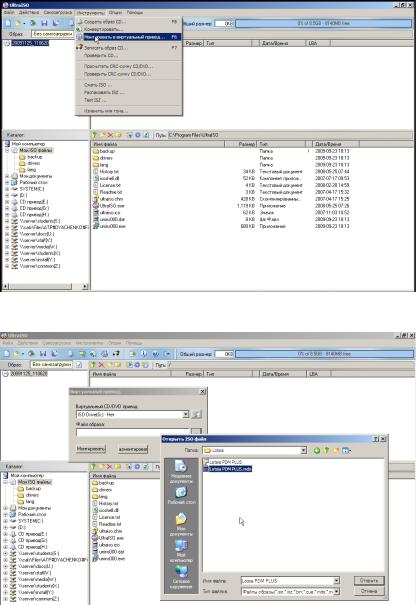
Рис. 2.54. Открытие функции монтажа виртуального привода
Рис. 2.55. Открытие ISO-файла
66
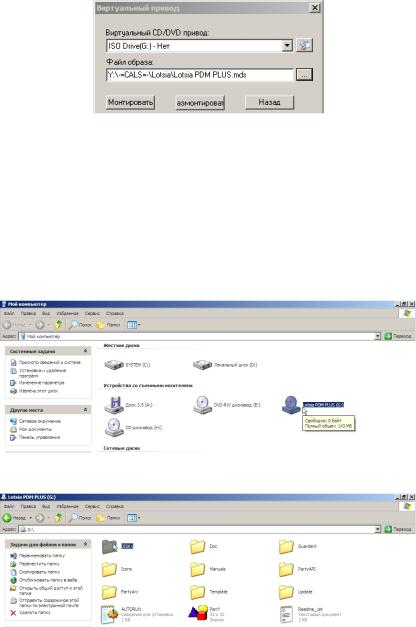
Рис. 2.56. Выбор виртуального привода
Установка с установочного диска
После установки установочного компак-диска в привод необходимо в директории «DISC1» запустить инсталлятор «Setap», как показано на рис. 2.57–2.59.
В появившемся окне, оповещающем о начале установки (рис. 2.60), необходимо нажать «Далее», после чего появится окно с лицензионным соглашением (рис. 2.61).
Рис. 2.57. Открытие установочного диска
Рис. 2.58. Выбор папки «DISK1»
67
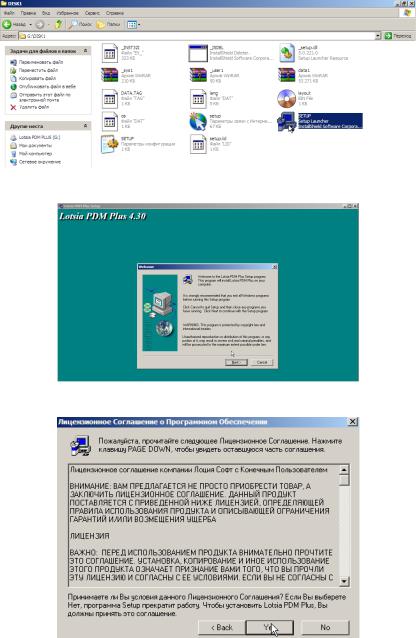
Рис. 2.59. Запуск установочного файла
Рис. 2.60. Окно установки
Рис. 2.61. Окно лицензионного соглашения
68
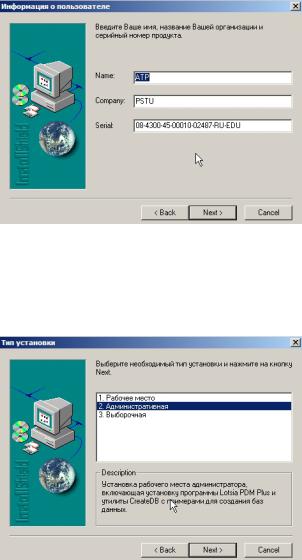
В следующем окне (рис. 2.62) необходимо указать информацию о пользователе и ввести серийный номер.
Рис. 2.62. Окно информации о пользователе
В появившемся окне (рис. 2.63) необходимо указать тип установки (в области окна «Description» имеется информация о каждом типе установки) и нажать «Далее».
Рис. 2.63. Окно типа установки
69
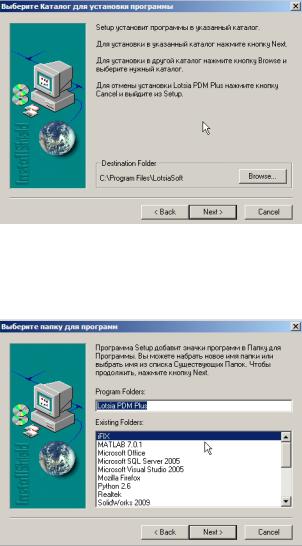
В следующем окне (рис. 2.64) необходимо выбрать каталог для установки программы и нажать «Далее».
Рис. 2.64. Окно директории установки
Далее в следующем окне (рис. 2.65) необходимо выбрать папку для программы и нажать «Далее».
Рис. 2.65. Окно выбора папки установки
70
